Jak vytvořit rozevírací seznam z tabulky bez duplikátu v aplikaci Excel?
Předpokládejme, že chcete vytvořit rozevírací seznam na základě seznamu tabulky, který obsahuje některé duplicitní hodnoty. Jak můžete tyto duplikáty vyloučit z rozevíracího seznamu v aplikaci Excel? Ve skutečnosti vám mohou pomoci tři způsoby.
Vytvořte rozevírací seznam bez duplikátů pomocí kontingenční tabulky
Vytvořte rozevírací seznam bez duplikátů pomocí Odebrat duplikáty
Vytvořte rozevírací seznam bez duplikátů pomocí programu Kutools pro Excel![]()
Vytvořte rozevírací seznam bez duplikátů pomocí kontingenční tabulky
Nejprve můžete vytvořit kontingenční tabulku na základě tabulky a poté vytvořit rozevírací seznam na základě kontingenční tabulky.
1. Vyberte tabulku, klepněte na Vložit > Kontingenční tabulka, pak vyberte pozici pro novou kontingenční tabulku.
 |
 |
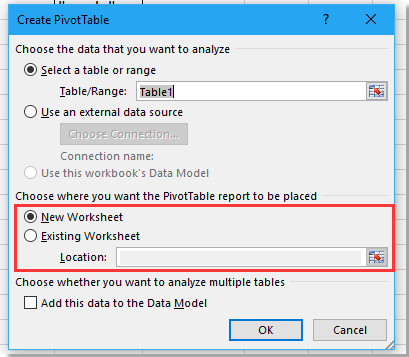 |
2. cvaknutí OK, pak v Pole kontingenční tabulky v podokně přetáhněte sloupec, který chcete vytvořit, na rozevírací seznam na Řádky sekce.
3. Nyní jsou údaje v seznamu jedinečné. Vyberte buňku (buňky) a umístěte rozevírací seznam, klepněte na Data > Ověření dat > Ověření dat.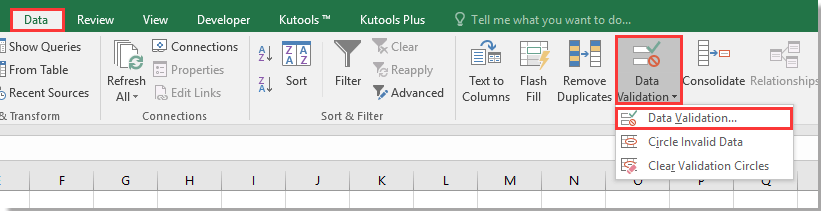
4. V Ověření dat , vyberte Seznam in povolit seznam pod Nastavení Na kartě vyberte kontingenční tabulku jako Zdroj data.
5. cvaknutí OK. Nyní byl vytvořen rozevírací seznam bez duplikátů.
Vytvořte rozevírací seznam bez duplikátů pomocí Odebrat duplikáty
Můžete také nejprve odebrat duplikáty ze seznamu tabulek a poté vytvořit rozevírací seznam.
1. Vyberte rozsah sloupců, který chcete v tabulce použít, stiskněte Ctrl + C zkopírovat a umístit na jiné místo stisknutím Ctrl + V.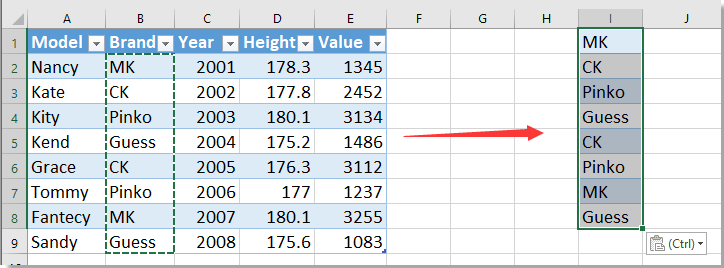
2. Potom pokračujte ve výběru seznamu a klepněte na Data > Odebrat duplikáty.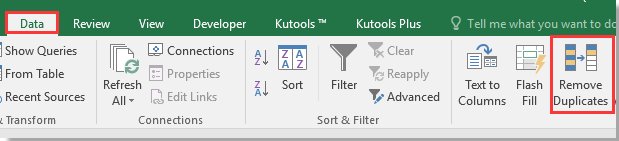
3. V Odebrat duplikáty dialogové okno, zaškrtněte nebo zrušte zaškrtnutí Moje data mají záhlaví podle potřeby a klikněte na OK. Poté se zobrazí dialogové okno, které vám připomene počet odstraněných duplikátů, klikněte na OK.
 |
 |
 |
4. Vyberte buňku (buňky) a umístěte rozevírací seznam, klepněte na Data > Ověření dat > Ověření dat.
5. V Ověření dat , vyberte Seznam in povolit seznam pod Nastavení Na kartě vyberte nový seznam jako Zdroj data.
6. cvaknutí OK, poté byl vytvořen rozevírací seznam s jedinečnými hodnotami.
Vytvořte rozevírací seznam bez duplikátů pomocí programu Kutools pro Excel
Pokud máte Kutools for Excel, tuto práci rychle vyřešíte.
| Kutools pro Excel, s více než 300 užitečné funkce, které vám usnadní práci. |
Po instalaci Kutools pro Excel, prosím, postupujte takto:(Zdarma ke stažení Kutools pro Excel nyní!)
1. Vyberte rozsah sloupců, který chcete v tabulce použít, a klikněte na Kutools > Select > Select Duplicate & Unique Cells.
2. V rozbalovacím dialogovém okně zaškrtněte All unique (Including 1st duplicates) , klepněte na tlačítko Ok, poté se zobrazí dialogové okno, které vám připomene počet vybraných hodnot. Klepněte na OK.
 |
 |
 |
3. Nyní stiskněte Ctrl + C zkopírujte vybraná data a stisknutím tlačítka přejděte na jiné místo Ctrl + V vložit je.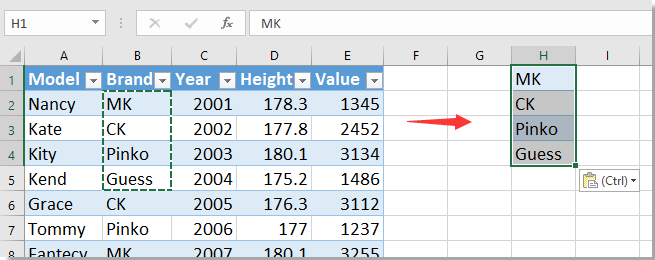
4. Vyberte buňku (buňky) a umístěte rozevírací seznam, klepněte na Data > Ověření dat > Ověření dat.
5. V Ověření dat , vyberte Seznam in povolit seznam pod Nastavení Na kartě vyberte zkopírovaná jedinečná data jako Zdroj data.
6. Pak klikněte na tlačítko OK, vytvoří se jedinečný rozevírací seznam.
Vyberte Duplikovat a jedinečné buňky
Nejlepší nástroje pro produktivitu v kanceláři
Rozšiřte své dovednosti Excel pomocí Kutools pro Excel a zažijte efektivitu jako nikdy předtím. Kutools for Excel nabízí více než 300 pokročilých funkcí pro zvýšení produktivity a úsporu času. Kliknutím sem získáte funkci, kterou nejvíce potřebujete...

Office Tab přináší do Office rozhraní s kartami a usnadňuje vám práci
- Povolte úpravy a čtení na kartách ve Wordu, Excelu, PowerPointu, Publisher, Access, Visio a Project.
- Otevřete a vytvořte více dokumentů na nových kartách ve stejném okně, nikoli v nových oknech.
- Zvyšuje vaši produktivitu o 50%a snižuje stovky kliknutí myší každý den!
